

虽然因为微软的战略性失误win8系统失败了,但是还是有一小部分用户还在使用win8系统的,为了各位能够更好的使用win8系统,今天小编就来分享一下win8系统修改默认输入法的方法。
对于国人来说电脑系统上的输入法是非常重要的,如果没有输入法可能我们使用电脑都非常的困难,一个好用的输入法更是非常重要,下面小编就来跟大家说说win8系统修改默认输入法的操作步骤。
修改默认win8输入法的方法
1.进入win8桌面,然后按键盘上的“Win+X”快捷键,,在弹出的界面中点击控制面板打开。
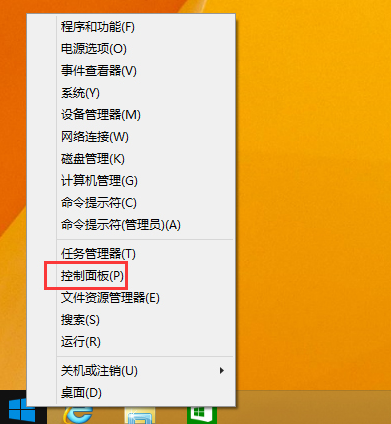
win8电脑图解-1
2.在打开的控制面板界面中将查看方式改为“大图标”,然后找到“语言”选项打开。

输入法电脑图解-2
3.接着点击界面左侧的“高级设置”,进入下一步。
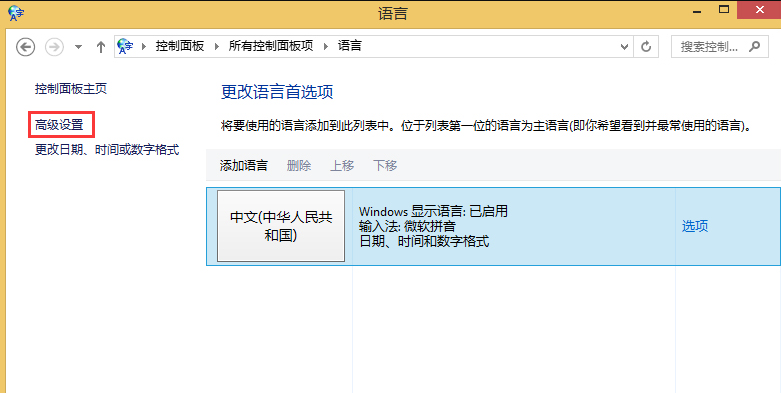
输入法电脑图解-3
4.选择“替代默认输入法”下方的“使用语言列表(推荐)”选项,在出现的列表中选择自己喜欢的系统,然后点击保存即可。

win8电脑图解-4
以上就是win8修改默认输入法的方法了,希望对你有帮助。

虽然因为微软的战略性失误win8系统失败了,但是还是有一小部分用户还在使用win8系统的,为了各位能够更好的使用win8系统,今天小编就来分享一下win8系统修改默认输入法的方法。
对于国人来说电脑系统上的输入法是非常重要的,如果没有输入法可能我们使用电脑都非常的困难,一个好用的输入法更是非常重要,下面小编就来跟大家说说win8系统修改默认输入法的操作步骤。
修改默认win8输入法的方法
1.进入win8桌面,然后按键盘上的“Win+X”快捷键,,在弹出的界面中点击控制面板打开。
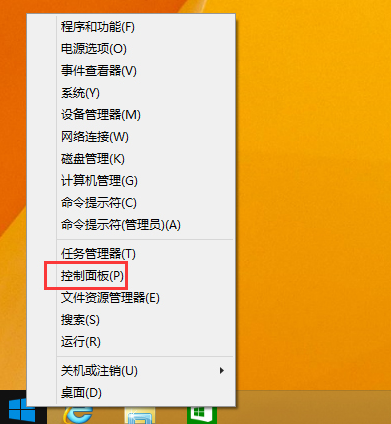
win8电脑图解-1
2.在打开的控制面板界面中将查看方式改为“大图标”,然后找到“语言”选项打开。

输入法电脑图解-2
3.接着点击界面左侧的“高级设置”,进入下一步。
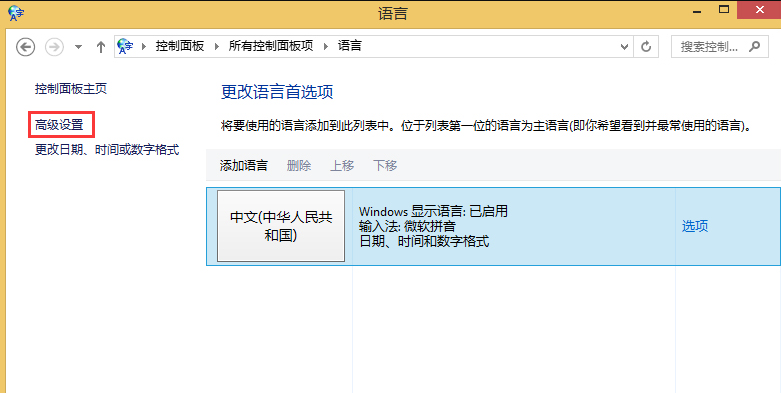
输入法电脑图解-3
4.选择“替代默认输入法”下方的“使用语言列表(推荐)”选项,在出现的列表中选择自己喜欢的系统,然后点击保存即可。

win8电脑图解-4
以上就是win8修改默认输入法的方法了,希望对你有帮助。
















